Obsługa katalogów
Wyszukiwanie
Aby wyszukać element (miasto, ulicę lub klienta) w katalogu (lub książce adresowej), wpisz jego nazwę lub jej część w pasku wyszukiwania. System wyszukuje Twoje zapytanie podczas pisania i wyświetla wyniki w czasie rzeczywistym.
Na przykład możesz wyszukać klientów w odpowiednim katalogu, używając dowolnej części ich numeru telefonu, numeru karty lub adresu dostawy. Podczas wyszukiwania według numeru telefonu brane są pod uwagę tylko cyfry, a delimitery (nawiasy, myślniki, spacje itp.) są ignorowane.
Aby zobaczyć pełną listę klientów, wyczyść pasek wyszukiwania, klikając  . Użyj strzałek
. Użyj strzałek  oraz
oraz  , aby nawigować po liście.
, aby nawigować po liście.
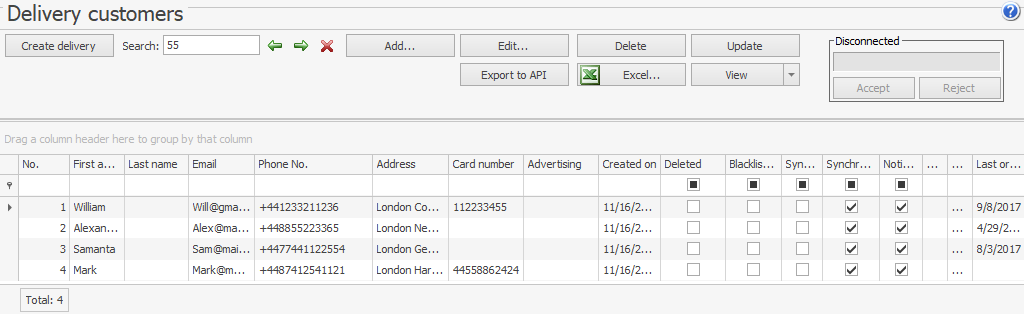
Użyj filtrów, aby znaleźć klientów według kilku parametrów, takich jak nazwisko i adres. W tym celu wpisz nazwisko lub jego pierwszą część oraz adres, zaczynając od miasta, w polach Nazwisko i Adres w wierszu oznaczonym  .
.

Sortowanie
Możesz sortować elementy na liście według dowolnego parametru, na przykład ulicy i miasta. Kliknij  w kolumnie Nazwa lub Miasto po prawej stronie. Dane zostaną posortowane rosnąco (ikona
w kolumnie Nazwa lub Miasto po prawej stronie. Dane zostaną posortowane rosnąco (ikona  ). Jeśli klikniesz ponownie, zmieni się kierunek sortowania (ikona
). Jeśli klikniesz ponownie, zmieni się kierunek sortowania (ikona  ).
).
Filtrowanie
Możesz filtrować elementy według wartości dowolnego parametru (lub kilku parametrów). W tym celu wpisz wartość w komórce tabeli, gdzie przecinają się wiersz z ikoną  oraz kolumna z nazwą parametru. Okno wyświetli tylko te wiersze, które spełniają określone kryteria.
oraz kolumna z nazwą parametru. Okno wyświetli tylko te wiersze, które spełniają określone kryteria.
Możesz filtrować dane według konkretnej wartości (np. numeru telefonu) za pomocą kreatora filtrów. W tym celu najedź kursorem na nagłówek kolumny „Nr telefonu” po prawej, kliknij ikonę  i wybierz wartość z rozwijanej listy. Możesz także ustawić warunek filtrowania danych. Ulice można filtrować według miasta.
i wybierz wartość z rozwijanej listy. Możesz także ustawić warunek filtrowania danych. Ulice można filtrować według miasta.
Grupowanie
Listę elementów można grupować. Na przykład klienci mogą być pogrupowani według nazwiska lub statusu „Wysokiego ryzyka”. W tym celu przeciągnij i upuść nagłówek „Nazwisko” do specjalnego obszaru nad listą.
Możesz rozwinąć i zwinąć listę, używając przycisku  (
( ) po lewej stronie grupowania.
) po lewej stronie grupowania.
Eksport do MS Excel
Możesz wyeksportować listę elementów do MS Excel z uwzględnieniem zastosowanych filtrów i sortowania.
Eksport do API
Książki adresowe, takie jak Miasta i Ulice, mogą być używane do tworzenia zamówień pochodzących z zewnętrznych źródeł, np. strony internetowej. Kliknij Eksport do API, aby wyeksportować dane do systemu zewnętrznego.
Szczegóły eksportu API są rejestrowane w Dzienniku zdarzeń. Są to zdarzenia „Eksport miast, ulic, regionów do Syrve Loyalty”.
Import z systemów zewnętrznych
Możesz importować bazy danych miast, ulic i klientów do Syrve z systemu zewnętrznego. Wybrane i dodane do bazy ulic będą tylko unikalne nazwy ulic wskazane w adresach klientów. Zobacz artykuł Importowanie klientów i ulic z systemów zewnętrznych.
Usuwanie elementów
Jeśli element nie jest już używany, możesz usunąć go z bazy danych. Na przykład istnieje ulica, na którą już nie dostarczasz. Możesz ją usunąć z książki adresowej, używając przycisku Usuń.
Aby przywrócić usunięty element, kliknij Widok > Pokaż usunięte, wybierz usunięty element (takie elementy są przekreślone) i kliknij Przywróć.
Możesz usunąć lub przywrócić więcej niż jeden element naraz. Wybierz je z listy, używając klawiszy Ctrl lub Shift. Następnie kliknij Usuń lub Przywróć w menu kontekstowym.